Tomcat远程调试超时解决技巧
解决Tomcat远程调试连接超时问题,是Spring Web应用开发中提升效率的关键。本文详细阐述了Tomcat JPDA配置、Eclipse调试器设置,以及Windows防火墙入站规则配置,旨在帮助开发者排除“Failed to connect to remote VM. Connection timed out”的常见错误。文章强调,即使Tomcat已成功监听指定端口,防火墙也可能成为连接阻碍。因此,掌握Windows防火墙入站规则配置是核心。通过本文,您将学会如何通过配置JPDA参数、设置Eclipse远程调试,以及最关键的防火墙设置,确保远程调试连接的顺畅建立,提升问题排查效率,从而更高效地进行Spring Web应用开发和调试。

在进行Spring Web应用开发时,远程调试是排查生产或测试环境问题的重要手段。当尝试通过Eclipse连接远程Tomcat服务器进行调试时,有时会遇到“Failed to connect to remote VM. Connection timed out”的错误。尽管Tomcat控制台可能显示“Listening for transport dt_socket at address: 8000”,这通常意味着服务器端的Java调试线协议(JPDA)端口已被成功监听,但连接仍然失败,其根本原因往往在于网络防火墙阻止了外部调试器的入站连接。
1. Tomcat远程调试配置
要启用Tomcat的远程调试功能,需要在启动脚本中配置Java调试线协议(JPDA)参数。
配置步骤:
找到Tomcat安装目录下的 bin 文件夹。
编辑 catalina.bat (Windows) 或 catalina.sh (Linux/macOS) 文件。
在文件的顶部,通常在 @echo off 或 #!/bin/sh 之后,添加或修改以下JPDA配置:
set JPDA_OPTS=-agentlib:jdwp=transport=dt_socket,address=8000,server=y,suspend=n
参数解释:
- -agentlib:jdwp: 启用JDWP(Java Debug Wire Protocol)调试代理库。
- transport=dt_socket: 指定使用Socket传输方式进行通信。
- address=8000: 指定JDWP监听的端口号。您可以根据需要修改此端口,但请确保该端口未被其他程序占用。address=*:8000 或 address=0.0.0.0:8000 也可以用来表示监听所有可用网络接口。
- server=y: 表示JVM作为调试服务器端,等待调试器连接。
- suspend=n: 表示JVM启动时不暂停,直接运行。如果设置为 suspend=y,JVM会在启动时暂停,直到有调试器连接上来才继续执行,这对于调试启动阶段的问题非常有用。
保存文件。
通过以下命令启动Tomcat,使其进入JPDA调试模式:
catalina.bat jpda start
如果配置成功,Tomcat的控制台输出中应能看到类似以下信息:
Listening for transport dt_socket at address: 8000
这表明Tomcat已经成功在指定端口上监听调试连接。
2. Eclipse远程调试器配置
在Tomcat服务器端配置完成后,需要在Eclipse中创建一个远程Java应用调试配置来连接它。
配置步骤:
- 打开Eclipse。
- 点击菜单栏的 Run -> Debug Configurations...。
- 在左侧列表中,右键点击 Remote Java Application,选择 New Configuration。
- 在右侧配置面板中:
- Name: 为您的调试配置命名,例如 "Remote Tomcat Debug"。
- Project: 选择您本地工作区中对应的Spring Web项目。
- Host: 输入远程Tomcat服务器的IP地址或主机名。
- Port: 输入Tomcat JPDA配置中使用的端口号(例如 8000)。
- 点击 Apply 保存配置,然后点击 Debug 尝试连接。
此时,如果一切顺利,Eclipse应该能够成功连接到远程Tomcat并进入调试状态。然而,如果仍然遇到“Connection timed out”错误,则需要考虑网络层面的问题。
3. 核心问题:防火墙配置
“Connection timed out”错误最常见的原因是远程服务器的防火墙阻止了来自Eclipse调试器的入站连接。即使Tomcat本身在本地监听了端口,防火墙也可能拦截所有外部尝试连接该端口的请求。
Windows防火墙入站规则配置步骤:
以下以Windows Server为例,说明如何配置防火墙规则。其他操作系统(如Linux)也需要相应地配置其防火墙(如firewalld或ufw)。
- 打开Windows Defender 防火墙:
- 通过“控制面板” -> “系统和安全” -> “Windows Defender 防火墙”。
- 或者直接在开始菜单搜索“Windows Defender 防火墙”。
- 进入高级设置:
- 点击左侧的“高级设置”。
- 新建入站规则:
- 在弹出的“高级安全Windows Defender 防火墙”窗口中,点击左侧的“入站规则”。
- 在右侧的“操作”面板中,点击“新建规则...”。
- 配置规则类型:
- 选择“端口”,点击“下一步”。
- 指定协议和端口:
- 选择“TCP”协议。
- 选择“特定本地端口”,并输入Tomcat JPDA监听的端口号(例如 8000)。点击“下一步”。
- 配置操作:
- 选择“允许连接”,点击“下一步”。
- 选择配置文件:
- 根据服务器所处的网络环境,选择适用的配置文件。通常,在公司内部网络或测试环境中,可以选择“域”和“专用”。如果在公网部署,则可能需要勾选“公用”,但请注意安全风险。点击“下一步”。
- 命名和描述规则:
- 为规则输入一个有意义的名称(例如“Tomcat JPDA Debug Port 8000”)。
- 可以添加描述,说明规则的用途。
- 点击“完成”。
完成上述防火墙配置后,再次尝试从Eclipse连接远程Tomcat。此时,连接应该能够成功建立。
4. 常见问题与注意事项
- 网络连通性检查: 在尝试连接之前,确保Eclipse所在机器能够ping通远程Tomcat服务器的IP地址。您还可以使用 telnet <远程服务器IP> <端口号>(例如 telnet 192.168.1.100 8000)来测试端口是否开放。如果telnet连接超时或失败,则很可能是防火墙或其他网络问题。
- IP地址/主机名确认: 确保Eclipse中配置的远程主机IP地址与Tomcat服务器的实际IP地址一致。如果Tomcat服务器有多个网卡或IP地址,请确保JPDA监听的address参数与Eclipse连接的IP地址匹配。
- Tomcat监听状态: 在远程Tomcat服务器上,可以使用 netstat -an | findstr "8000"(Windows)或 netstat -tulnp | grep 8000(Linux)命令,确认Tomcat是否真的在指定端口上处于LISTENING状态。
- 其他安全软件: 除了操作系统自带的防火墙,检查服务器上是否安装了其他第三方防火墙软件、安全卫士或杀毒软件,它们也可能阻止端口连接。
- JDK版本: 尽管不是导致连接超时的直接原因,但远程Tomcat使用的JDK版本与本地Eclipse配置的JDK版本保持一致或兼容,可以避免一些潜在的调试问题。
- suspend=y 的应用: 如果需要调试Tomcat启动过程中遇到的问题,将 suspend 参数设置为 y 会非常有用。在这种模式下,Tomcat会在启动时等待调试器连接,连接成功后才会继续启动流程。
总结
Tomcat远程调试时遇到的“连接超时”错误,通常不是因为Tomcat本身配置错误,而是由于网络防火墙阻断了来自调试器的入站连接。通过正确配置Tomcat的JPDA参数,并在服务器操作系统的防火墙中添加相应的入站规则以放行JPDA端口,可以有效解决此问题,确保远程调试连接的顺畅建立,从而提高问题排查的效率。
今天带大家了解了的相关知识,希望对你有所帮助;关于文章的技术知识我们会一点点深入介绍,欢迎大家关注golang学习网公众号,一起学习编程~
 Go语言DOCX生成教程:DOMXML解析实战指南
Go语言DOCX生成教程:DOMXML解析实战指南
- 上一篇
- Go语言DOCX生成教程:DOMXML解析实战指南
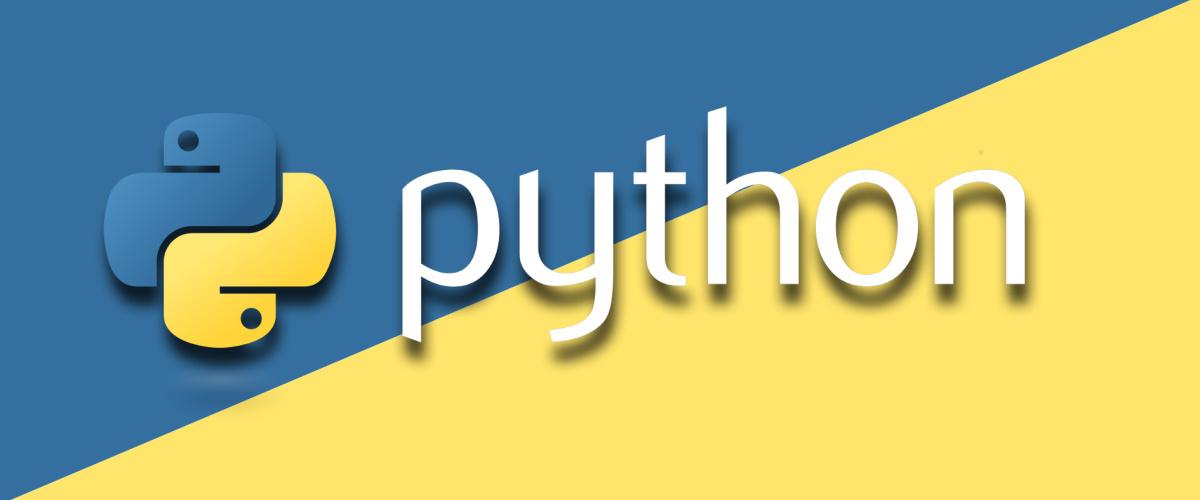
- 下一篇
- Pythonturtle绘图入门教程详解
-

- 文章 · java教程 | 7分钟前 |
- Java遍历Map的四种方式
- 100浏览 收藏
-

- 文章 · java教程 | 21分钟前 |
- Java中this关键字的使用场景详解
- 391浏览 收藏
-

- 文章 · java教程 | 21分钟前 | caffeine 并发 synchronized concurrenthashmap 线程安全缓存
- Java线程安全缓存实现技巧
- 490浏览 收藏
-

- 文章 · java教程 | 46分钟前 |
- Javanotify与notifyAll区别详解
- 450浏览 收藏
-
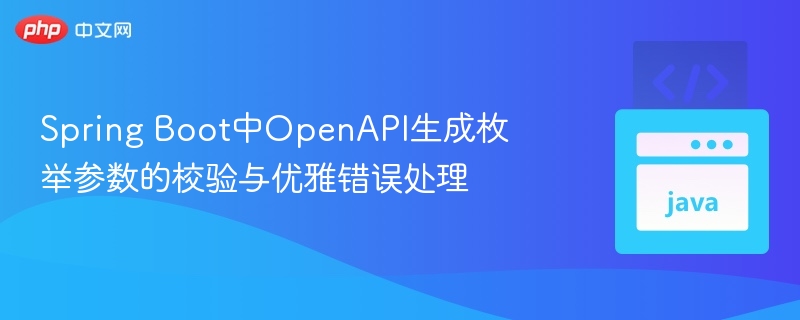
- 文章 · java教程 | 48分钟前 |
- SpringBootOpenAPI枚举校验方法与错误处理
- 296浏览 收藏
-

- 文章 · java教程 | 57分钟前 | sql注入 输入校验 参数化查询 PreparedStatement SQL拼接
- Java后端如何防范SQL注入?
- 466浏览 收藏
-

- 文章 · java教程 | 59分钟前 |
- JavaCalendar类实用技巧全解析
- 409浏览 收藏
-

- 文章 · java教程 | 1小时前 |
- Java注解简化异常处理方法
- 495浏览 收藏
-

- 文章 · java教程 | 1小时前 |
- Java文件上传自定义命名技巧
- 248浏览 收藏
-

- 文章 · java教程 | 1小时前 |
- Java如何创建PrintStream对象
- 327浏览 收藏
-

- 前端进阶之JavaScript设计模式
- 设计模式是开发人员在软件开发过程中面临一般问题时的解决方案,代表了最佳的实践。本课程的主打内容包括JS常见设计模式以及具体应用场景,打造一站式知识长龙服务,适合有JS基础的同学学习。
- 543次学习
-

- GO语言核心编程课程
- 本课程采用真实案例,全面具体可落地,从理论到实践,一步一步将GO核心编程技术、编程思想、底层实现融会贯通,使学习者贴近时代脉搏,做IT互联网时代的弄潮儿。
- 516次学习
-

- 简单聊聊mysql8与网络通信
- 如有问题加微信:Le-studyg;在课程中,我们将首先介绍MySQL8的新特性,包括性能优化、安全增强、新数据类型等,帮助学生快速熟悉MySQL8的最新功能。接着,我们将深入解析MySQL的网络通信机制,包括协议、连接管理、数据传输等,让
- 500次学习
-

- JavaScript正则表达式基础与实战
- 在任何一门编程语言中,正则表达式,都是一项重要的知识,它提供了高效的字符串匹配与捕获机制,可以极大的简化程序设计。
- 487次学习
-

- 从零制作响应式网站—Grid布局
- 本系列教程将展示从零制作一个假想的网络科技公司官网,分为导航,轮播,关于我们,成功案例,服务流程,团队介绍,数据部分,公司动态,底部信息等内容区块。网站整体采用CSSGrid布局,支持响应式,有流畅过渡和展现动画。
- 485次学习
-

- ChatExcel酷表
- ChatExcel酷表是由北京大学团队打造的Excel聊天机器人,用自然语言操控表格,简化数据处理,告别繁琐操作,提升工作效率!适用于学生、上班族及政府人员。
- 3193次使用
-

- Any绘本
- 探索Any绘本(anypicturebook.com/zh),一款开源免费的AI绘本创作工具,基于Google Gemini与Flux AI模型,让您轻松创作个性化绘本。适用于家庭、教育、创作等多种场景,零门槛,高自由度,技术透明,本地可控。
- 3406次使用
-

- 可赞AI
- 可赞AI,AI驱动的办公可视化智能工具,助您轻松实现文本与可视化元素高效转化。无论是智能文档生成、多格式文本解析,还是一键生成专业图表、脑图、知识卡片,可赞AI都能让信息处理更清晰高效。覆盖数据汇报、会议纪要、内容营销等全场景,大幅提升办公效率,降低专业门槛,是您提升工作效率的得力助手。
- 3436次使用
-

- 星月写作
- 星月写作是国内首款聚焦中文网络小说创作的AI辅助工具,解决网文作者从构思到变现的全流程痛点。AI扫榜、专属模板、全链路适配,助力新人快速上手,资深作者效率倍增。
- 4544次使用
-

- MagicLight
- MagicLight.ai是全球首款叙事驱动型AI动画视频创作平台,专注于解决从故事想法到完整动画的全流程痛点。它通过自研AI模型,保障角色、风格、场景高度一致性,让零动画经验者也能高效产出专业级叙事内容。广泛适用于独立创作者、动画工作室、教育机构及企业营销,助您轻松实现创意落地与商业化。
- 3814次使用
-
- 提升Java功能开发效率的有力工具:微服务架构
- 2023-10-06 501浏览
-
- 掌握Java海康SDK二次开发的必备技巧
- 2023-10-01 501浏览
-
- 如何使用java实现桶排序算法
- 2023-10-03 501浏览
-
- Java开发实战经验:如何优化开发逻辑
- 2023-10-31 501浏览
-
- 如何使用Java中的Math.max()方法比较两个数的大小?
- 2023-11-18 501浏览





